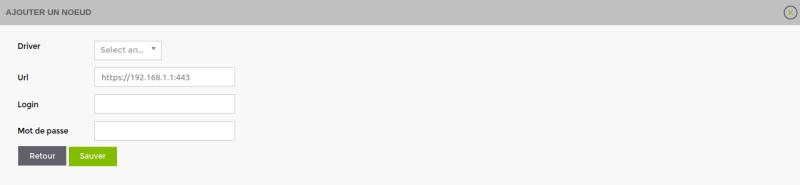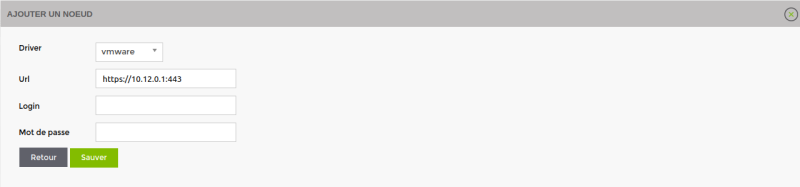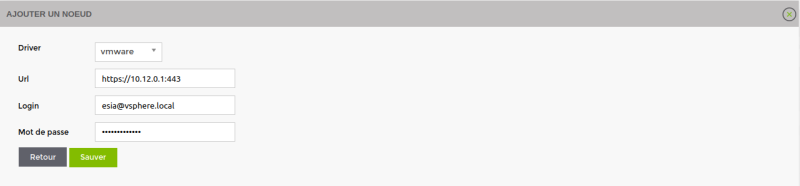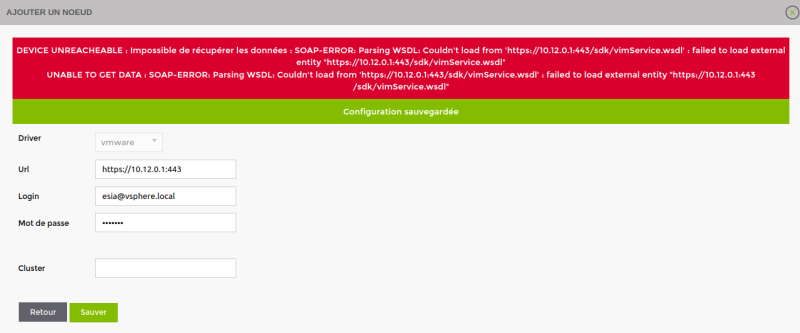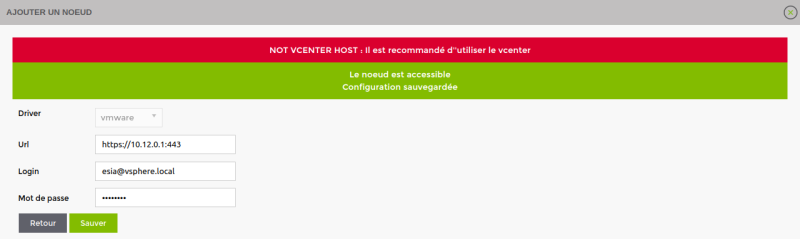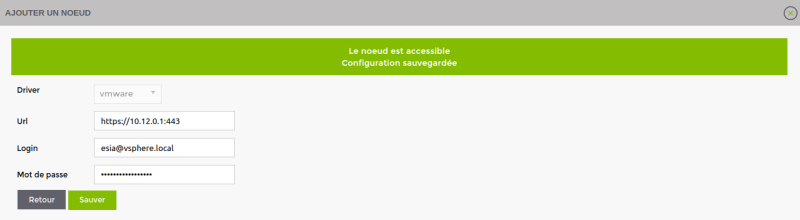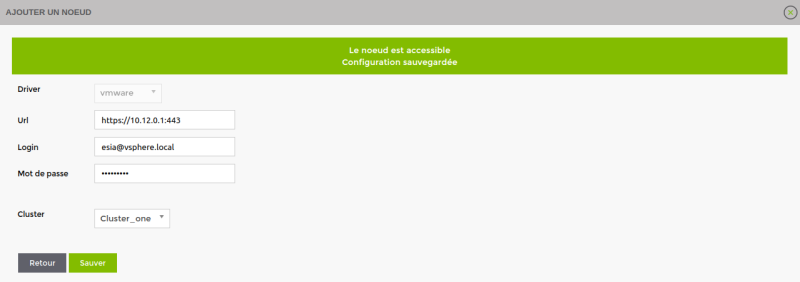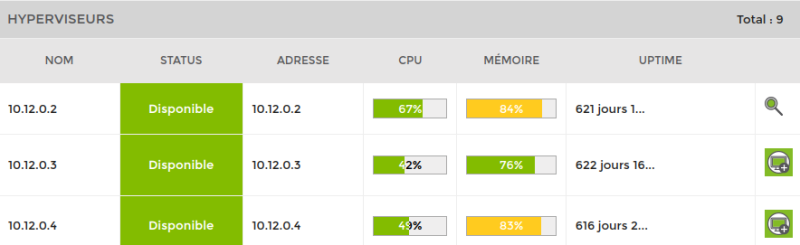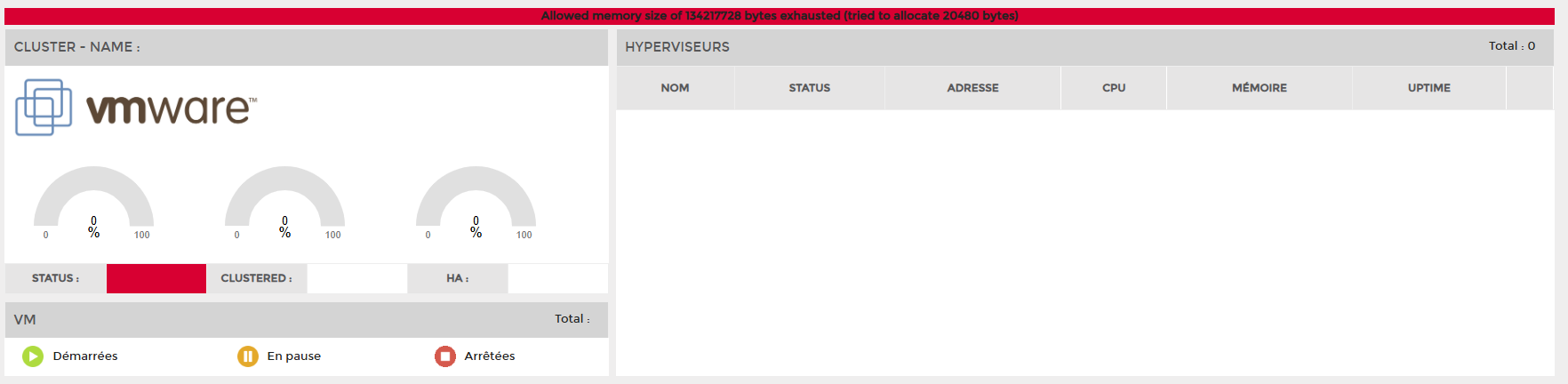Table des matières
Webplugin virtualisation
Installation/Activation
![]() Sur un Esia, ne pas faire sur une Unity !!!
Sur un Esia, ne pas faire sur une Unity !!!
En root, en ligne de commande sur votre Esia
- copy
apt update apt install esia-webp-virtualization
Remarque importante (pour VMware seulement)
Il faut toujours configurer un noeud de type Virtual Cluster. Même si l'hyperviseur est seul et non connecté à un Vcenter.
Ajouter un noeud de type Virtual cluster
Il faut configurer :
- Le nom du nœud souhaité
- Le type de nœud 'Virtual cluster'
- Le groupe de nœud souhaité
- L'adresse IP (Pour VMware, du vcenter de préférence, de l'ESX si on a pas le choix).
- Une description souhaitée.
- Les paramètres SNMP (optionnels)
Actuellement, le webplugin virtualisation n'est accessible qu'en direct et n'est pas utilisable à travers la Unity
Choisir le type de driver souhaité
Configurer l'url
L'url du noeud se configure automatiquement en fonction de l'IP encodé plus haut. Mais vous pouvez modifier l'url.
Configurer le login/mot de passe
Différents cas possibles
Si le noeud est injoignable
Alors, un message d'erreur est affiché indiquant qu'il est impossible de récupérer les données. Mais la configuration est quand même sauvegardée. Cela permet de configurer l'appareil par la suite.
Pour VMWare seulement, comme il n'est pas possible de récupérer le nom du cluster (dans Vcenter), ou même de savoir s'il sagit d'un Vcenter ou hyperviseur ESX, une textbox s'affiche vous permettant de l'encoder.
Device de type ESX (pour VMware seulement)
Si le noeud encodé est un ESX encodé dans un Vcenter
Dans ce cas, la configuration est sauvegardée mais un message prévient qu'il est conseillé d'utiliser le vcenter
Si le nœud encodé est un ESX sans Vcenter
Device de type Vcenter (pour VMware seulement)
Si le nœud encodé est un Vcenter possédant 1 seul Cluster
Si le nœud encodé est un Vcenter multicluster
Ajouter les différents hyperviseurs
Sur la page principale du Vcenter précédemment encodée.
Cliquez sur le bouton ajouter de l'hyperviseur souhaité
Personnalisez les paramètres principaux de votre hyperviseur.
Dépannage
Problème d'allocation mémoire
Si vous avez un message d'erreur “Allowed memory size of XXX bytes exhausted …”. Cela signifie qu'il faut allouer plus de mémoire au serveur web de votre Esia. Pour cela, il faut modifier le fichier php.ini en SSH (root) sur le serveur Esia. À noter que le chemin du fichier contient la version la plus récente de PHP installée sur votre serveur (ici 8.2).
- copy
nano /etc/php/8.2/apache2/php.ini
Faites un ctrl+w pour faire une recherche sur “memory_limit” et trouver la ligne :
php_value memory_limit 128MAugmenter ce nombre (sans exagération). Ici on va remplacer la ligne par :
- copy
php_value memory_limit 256M
Ensuite, sauvegarder le fichier et puis relancer le serveur apache.
- copy
service apache2 restart